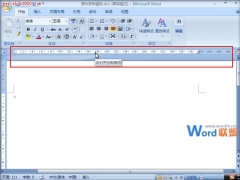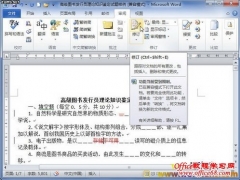word页眉如何禁止修改内容_禁止他人修改word页眉方法分享
教程之家
Word
在日常工作或学习中,我们经常使用Microsoft Word进行文档编辑。页眉作为文档的一个重要组成部分,往往承载了重要的标题、页码或其他标识信息。在某些情境下,为了确保文档的一致性和专业性,我们需要确保页眉内容不被随意更改。那么,如何确保Word中的页眉内容不被他人修改呢?这对于文档的保密和正式性至关重要。如果您对此有疑问,或想要了解更多关于此方面的知识,您已经找到了正确的地方。本文将详细介绍如何在Word中禁止修改页眉内容,确保您的文档始终保持整齐和一致。
word页眉禁止修改内容方法
先将页眉设置好,退出页眉设置之后,我们选择布局功能,点击分隔符 – 连续
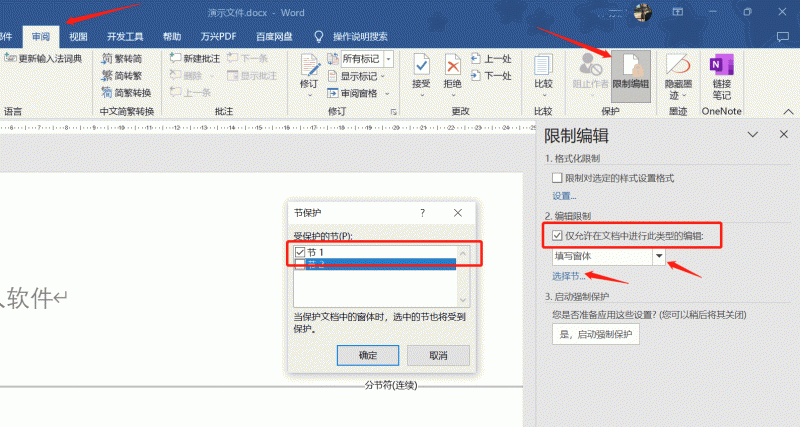
设置完之后页面分为上下两节,此时我们选择【审阅】中的【限制编辑】功能,勾选上【仅允许在文档中进行此类型的编辑】,选择填写窗体,然后点击选择节,这里我们只勾选上【节1】
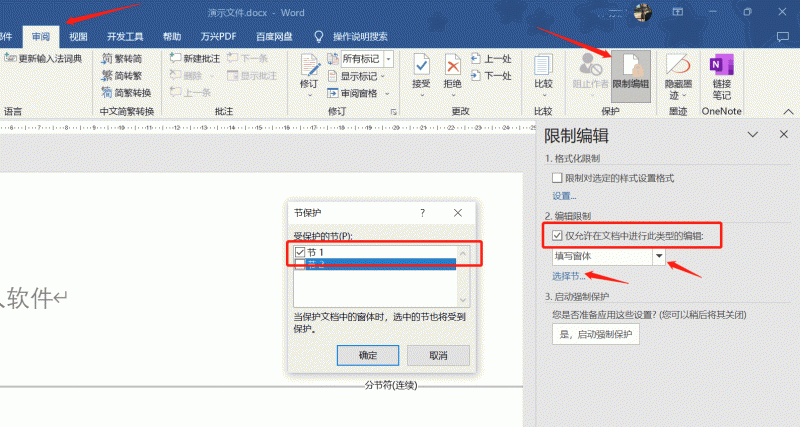
设置好权限之后,我们点击【是,启动强制保护】输入我们想要设置的密码就可以了。我们再点击页眉就没有任何反应了,也就代表着无法编辑了。
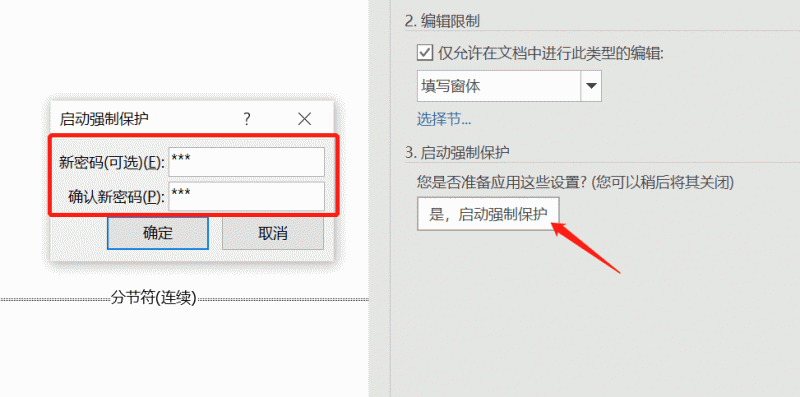
以上就是word设置页眉无法修改的方法,大家设置好了密码之后一定要记住密码,如果忘记密码,我们自己也没办法修改页眉了。